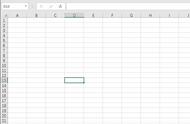3d怎么做弧形造型(弧形背景墙建模#3dmax)
干货知识:玄关造型墙。
他妈的老板很久没开单了,今天接了一个背景墙,让我把模型建出来。
首先选择矩形,在前视图绘制一个这样的矩形,然后转为可编辑样条线,选择顶点修改一下造型。大概调节成这样的造型,然后转为可编辑多边形命令。然后选择点,将这两个点进行连接。
同样的方法把这个点也连接。然后把左右的上面这个点进行切割,稍微调整一下它的位置。

涡轮平滑观察一下效果,大体的一个形态是这样子的,但是它这个位置的弧度比较大,所以我们可以给它稍微约束一下。重新涡轮平滑,这样这个造型就跟参考图差不多了。我们继续深化选择边,将这里面的弧线的边选择出来,然后按住键盘的shift键对它进行一个向前复制,这样可以得到它的厚度了。

再次涡轮平滑可以观察到它的造型基本上就出来了。我们可以继续绘制它的厚度,同样选择这个弧形,然后回到前视图,然后再缩放,这样可以得到它这个弧度的厚度了。再回到我们的透视图观察一下效果,它后面还有一个厚度的向后进行复制,回到顶视图调整它的位置,这样整体的造型就出来了。

这个点可以给它调节一下位置。把这两个点框型调节,重新涡轮平滑观察一下整体的效果。这样大概的一个效果是出来了,但是它的一些细节可能还要修改一下。比如说它这个边太弧,弧的太大了。我们可以选择把边在这里面框选它这个边连接多一条,稍微接触一下这个位置。
重新涡轮平滑是吧?给它两次涡轮,这个时候这个弧度就可以控制了。同样的方法在这里面再添加多一条,控制它前面的这个弧度的涡轮。重新观察一下是吧,这样它这个位置的弧度就比较正常了。

我们可以把这两个边也给它选中了,将它进行一个向前复制,里面也给它卡一条边然后再复制。重新涡轮平滑,那么这个造型就出来了,整体的这个弧形就搞定了。
学会的小伙伴记得点赞关注,有问题评论区告诉我。
,- 宝宝健胃消食汤的做法(回家煮这碗消食汤)
- 手机分期付款怎么操作(这几个有优惠的可别错过了)
- 为什么下午的太阳不刺眼(千与千寻的神隐)
- 兔子的寿命一般多少年(2-15年)
- 金雕为什么最厉害(能单杀野狼)
- 牛奶炖南瓜的做法最正宗的做法(老公给我熬了这饮品)
- 工科什么专业好(工科前途最好的专业)
- 油麦菜炒木耳鸡蛋的做法(教你几道家常菜食谱)
- 年会互动游戏推荐(年会互动游戏有哪些)
- 12星座魂力多少级(来看看你的代表武魂是什么)
- 怎么跑5000米技巧(只要有一定的方法)
- 黄花沟自驾游攻略图文(尊嘟超实用)
- 怎样批量导入手机通讯录(怎么快速把电话号码批量导入手机通讯录)
- 在哪里修改美团支付方式(拆解交易模型及决策权衡问题)
- 清炖排骨香菇萝卜汤的做法(花菇萝卜炖排骨汤)
- 真正美食从不是什么山珍海味(是对自己最好的善待)
- 小学生作文评语大全通用(太实用了)
- 药物引起的便秘咋办(2种应对方法)